レッスンタイムではカレンダーにレッスンスケジュールを記入できますが、
「学校の時間割」のように1週間ぶんのレッスンをまとめて閲覧でき、
曜日と時間を設定すれば、定期的な予定を自動的にカレンダーに投入できる
「時間割モード」が好評でした。
今回、「時間割モード」を便利な
新機能「時間割」
として新たに追加しました。
時間割機能を使えば、毎週固定のレッスンをひとつずつ入力する必要がなくなり、
1年分のレッスンをワンクリックでまとめて登録することもできます!
時間割モードを知らなかった方も、これを機会にぜひ使ってみてください!
使い方は、これまでの時間割モードと大きく変わりませんので、ご安心ください。
※カレンダーモードからスケジュールを作成しても、
自動的に時間割ができるわけではありませんので、ご注意ください。
1. ログインして、メニューから「時間割」を選択する
「カレンダー」の隣(モバイルでは下)にあります。
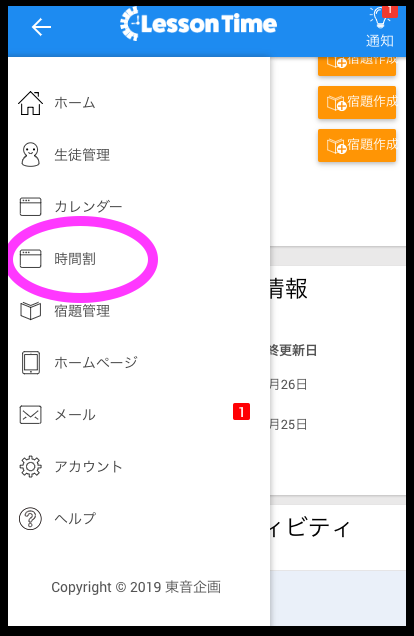
2. 時間割上で定期的な予定を登録する
定期レッスンなどの毎週の予定を新しく追加します。
時間割表の上をドラッグして、
予定を投入したい時間帯を選択し、
開始時間・終了時間・レッスンする生徒などを選択の上、
「保存」を押してください。
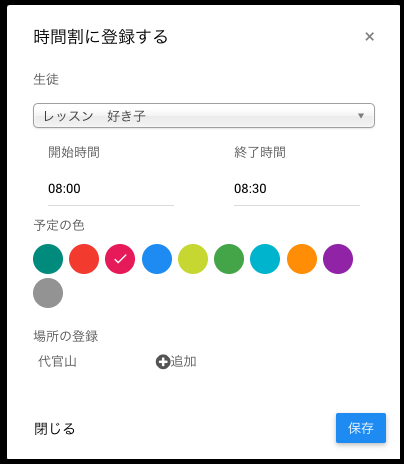
これで1人分の時間割のコマが作成されました。
これを繰り返し、全員のレッスンを登録していきましょう。
3.作った時間割からカレンダーにスケジュールを登録する
全員分の定期レッスンを登録したら、
さらに時間割表の右上の「更新」を押して、時間割表を完成させましょう。
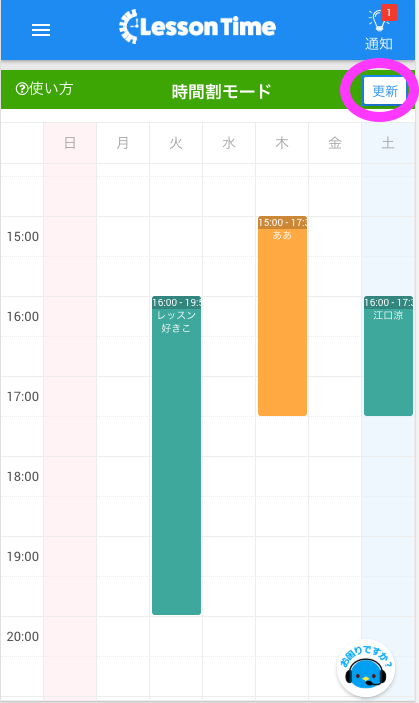
※この時点では、ひな形となる時間割だけができていて、
個別のスケジュールはまだカレンダーに登録されていません。
続いて「時間割に基づいて、カレンダーにスケジュールを登録しますか?」
という表示が出るので、
定期レッスンを毎週のカレンダーにも入れたい場合は、
「はい」を選択後、予定を入れたい期間を設定してください。
設定した期間に応じて、自動的に予定がカレンダーに反映されます。
「第●週」からチェックを外すと、その週には予定が入らないようになります。
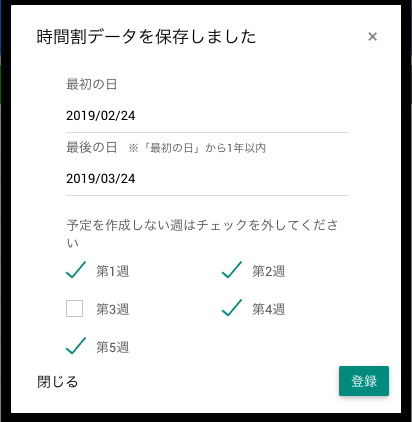
おわりに
いかがでしたでしょうか?
そろそろ春からのレッスン予定を立て始める頃ですよね。
時間割機能を活用して、新年度のレッスン予定を一括で作成しましょう!
